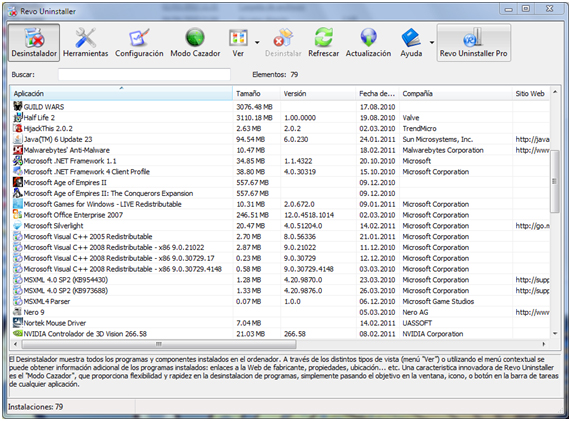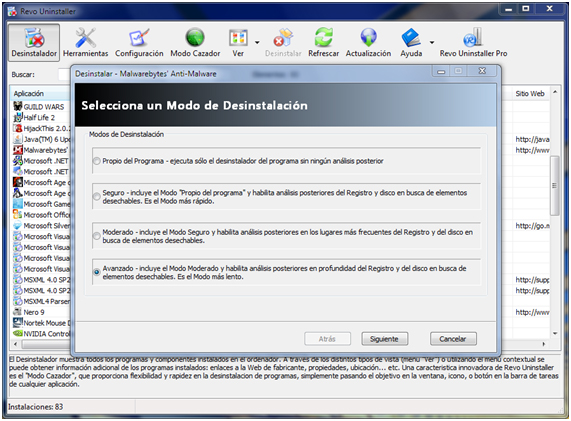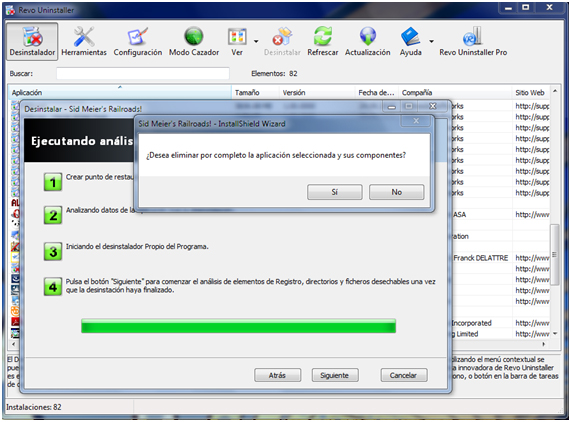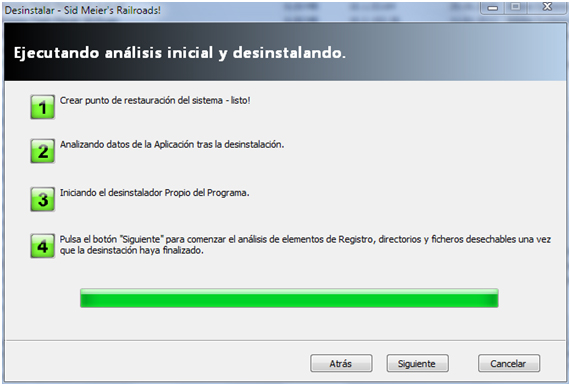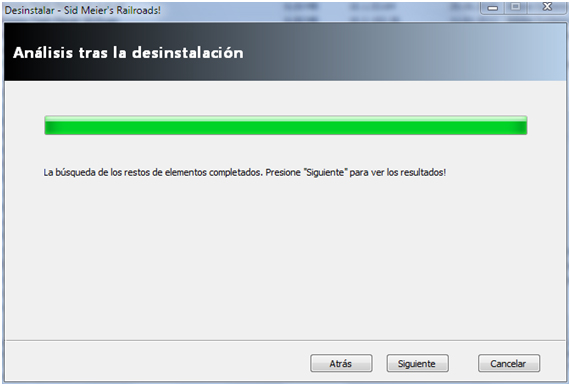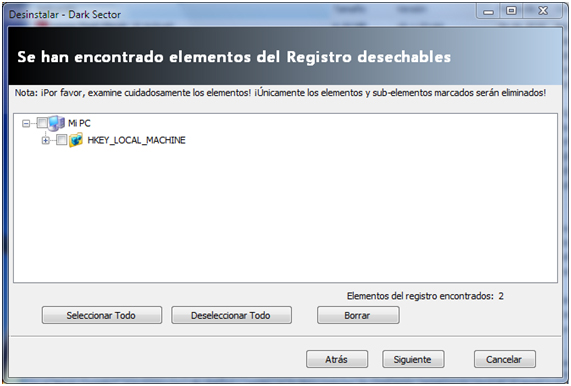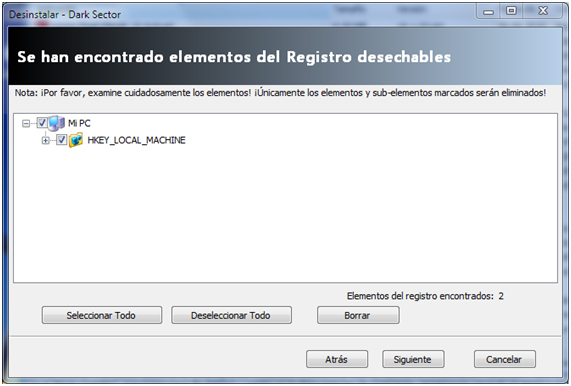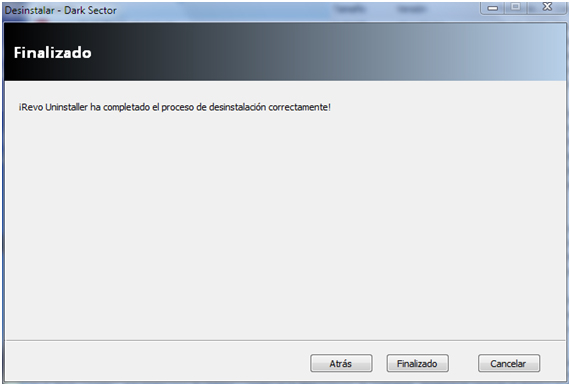Opinión 1. |
| emtec - Re: Utilización del programa Revo Uninstaller - Fecha: 25-02-2011 13:46:42. |
|
 |
muy buen tutorial marinalope! para mí es un programa imprescindible, es lo más parecido a que el programa desinstalado no hubiera pasado por tu pc.
saludos!! |
|
|
Opinión 2. |
| cristobal19 - Re: Utilización del programa Revo Uninstaller - Fecha: 25-02-2011 16:21:46. |
|
 |
hola,la version de pago desinstala aun mejor......¿hay que gastar dinero para todos los programas?.......¡¡ desinstalador,limpiador,antivirus ect !!........porque los que venden microsoft o apple en su software no hacen su funcion al 100%
osea desinstalador de programas en windows 7 no desinstala al 100%....lo que se entera uno.......viva la informacion.....la informacion es saber,saludos |
|
|
Opinión 3. |
| jemedina - Re: Utilización del programa Revo Uninstaller - Fecha: 25-02-2011 22:23:08. |
|
 |
| La version free tiene limitante de 30 dias |
|
|
Opinión 4. |
| turrisky - Re: Utilización del programa Revo Uninstaller - Fecha: 25-02-2011 23:00:25. |
|
 |
He probado el Total Uninstaller y borra lo que otraos no borran.
No se si este conseguiría lo mismo. |
|
|
Opinión 5. |
| rony3 - Re: Utilización del programa Revo Uninstaller - Fecha: 25-02-2011 23:58:03. |
|
 |
Hola!
Instalé java (jre/sdk) hace poco en W7 y al tratar de desinstalarlo de la forma convencional, me pasé horas buscando por internet trantando de evitar el famoso error: \'1723. There is a problem .....\' (problema asociado a instalaciones/desinstalaciones ). Incluso probé el revounistaller (pro, creo) pero NO me funcionó. Con el único que pude fue con Windows Install Clean up. Lo comento aquí por si a alguien le sirve. |
|
|
Opinión 6. |
| Visitante - Re: Utilización del programa Revo Uninstaller - Fecha: 01-03-2011 15:56:48. |
|
 |
| lo tengo k probar k tan bueno es |
|
|
Opinión 7. |
| isur - Re: Utilización del programa Revo Uninstaller - Fecha: 09-03-2011 18:24:50. |
|
 |
Para mi el mejor desinstalador.
Lo recomiendo en el paso 4, tarda un poquitin mas pero merece la pena
|
|
|
Opinión 8. |
| chebanche - Re: Utilización del programa Revo Uninstaller - Fecha: 25-03-2011 16:55:31. |
|
 |
| Yo lo recomiendo mucho ademas tiene otras funciones como el programar o quitar arranque de programas y limpiar algunas partes del sistema donde otros no llegan, solo me a quedado hasta ahora mal desinstalando un programa que es el Nokia pc suite, de ahi en fuera maravilloso.....=) |
|
|
Opinión 9. |
| Hecval - Re: Utilización del programa Revo Uninstaller - Fecha: 21-04-2011 18:11:14. |
|
 |
| Usé el programa para desinstalar ArcSoft, seguí todos los pasos y llegué a finalizar, pero arcsoft debe haber encontrado la ,manera de defenderse, ahí sigue dando lata. |
|
|
Opinión 10. |
| Visitante - Re: Utilización del programa Revo Uninstaller - Fecha: 04-05-2011 14:58:10. |
|
 |
| Aconsejable 500%. Limpia a fondo, no como el desinstalador obsoleto de Windows. |
|
|